Platforma, která se zvláště hodí pro skupinové konverzace , je Discord. Bez ohledu na to, zda hrajete, organizujete učební skupinu nebo jen chcete komunikovat s přáteli - vytvoření vlastního Discord serveru je ideálním řešením. V této příručce vám ukážu, jak si zřídit svůj vlastní Discord server a pozvat přátele. Budete krok za krokem provedeni celým procesem, abyste nakonec věděli vše podstatné o nastavení serveru a pozvání vašich přátel.
Nejdůležitější poznatky
- Discord server můžete snadno vytvořit poté, co jste si vytvořili účet a ověřili data.
- Máte možnost vybrat mezi předdefinovanými šablonami nebo vytvořit individuální server.
- Během nastavení můžete nahrát název serveru a přidat odpovídající obrázek.
- Vaše přátele můžete snadno pozvat na server pomocí odkazu na pozvánku.
Krok za krokem průvodce
Chcete-li nastavit váš vlastní Discord server, postupujte jednoduše podle následujících kroků:
Nejprve si musíte být jisti, že máte Discord účet. Pokud ještě nemáte účet vytvořen, přejděte na webové stránky Discordu a postupujte podle pokynů k vytvoření účtu. Po úspěšném vytvoření účtu a ověření vaší e-mailové adresy jste připraveni vytvořit svůj server.
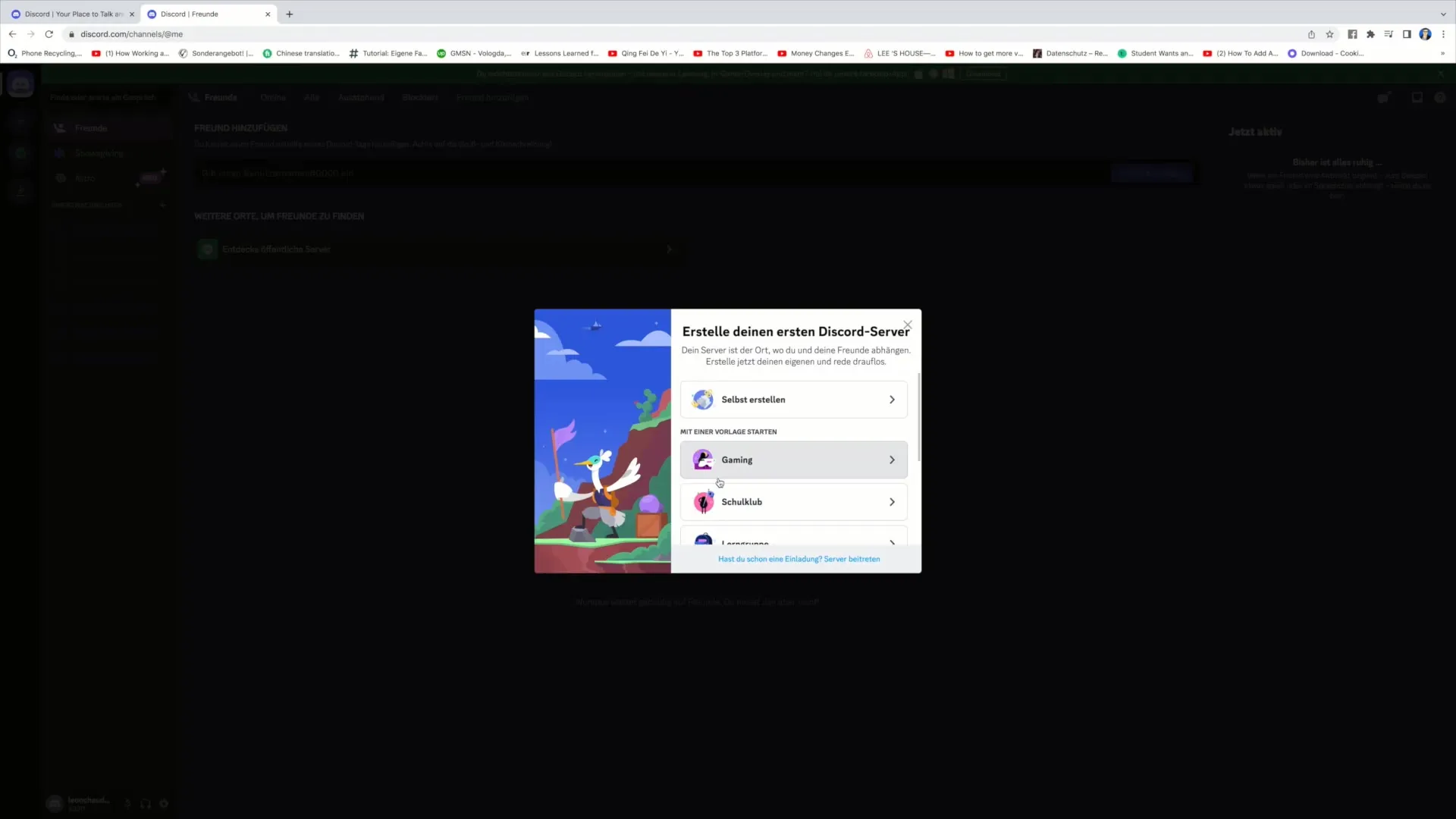
Nyní máte možnost vytvořit váš vlastní Discord server. Zde uvidíte různé šablony, ze kterých si můžete vybrat. Například můžete zvolit herní server, skupinu pro školu nebo komunitu pro umělce. Alternativně můžete kliknout na "Vytvořit vlastní", abyste vytvořili individuální server. V tomto příkladu zvolím možnost „Vytvořit vlastní“.
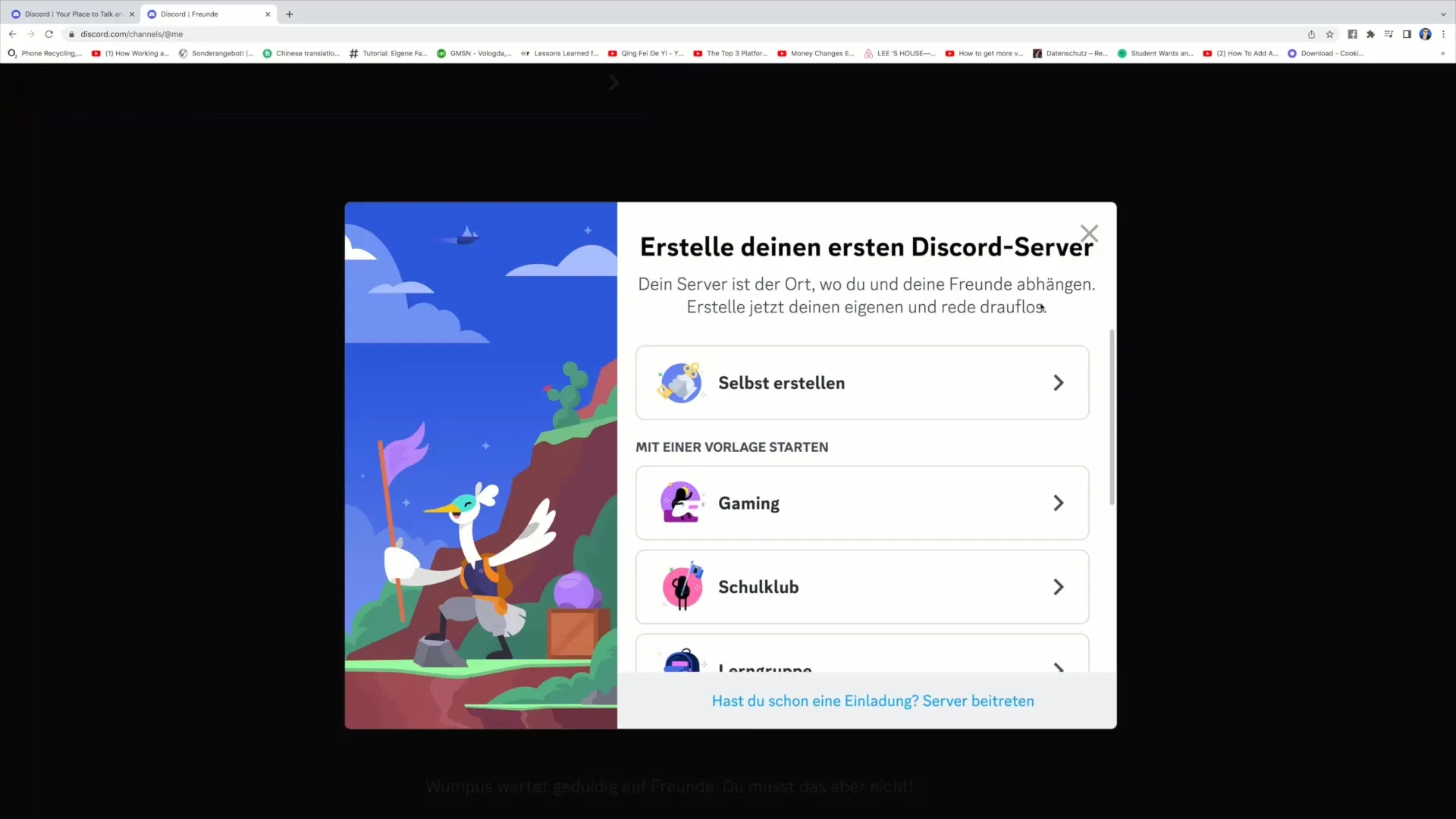
Po výběru budete požádáni, abyste více popsali svůj server. Patří sem účel serveru a zda je určen pouze pro malou skupinu přátel nebo zda se jedná o větší komunitu. Pro můj příklad zvolím „Klub nebo komunita“, protože chci svůj zájem organizovat jako součást větší skupiny.
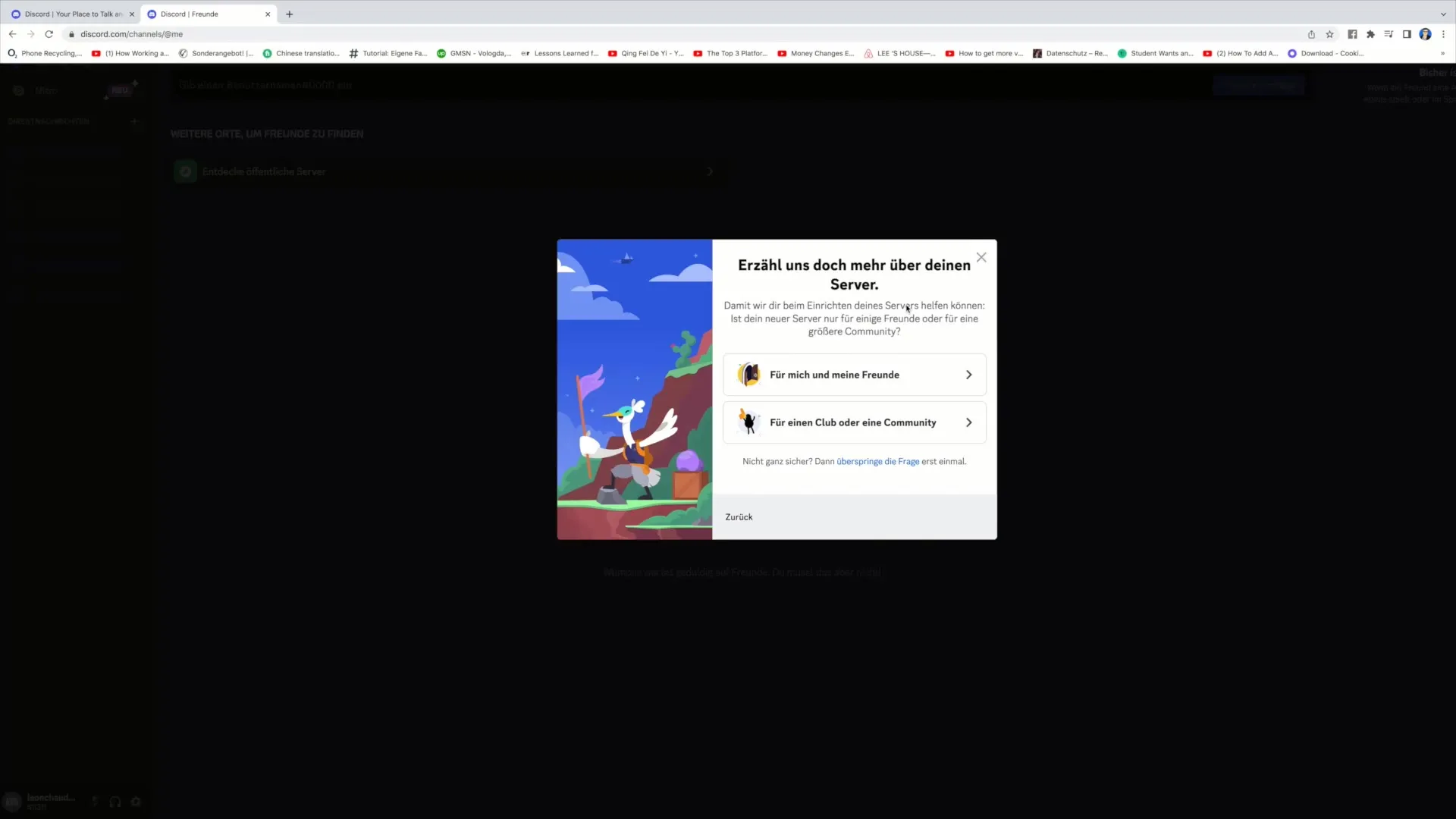
V dalším kroku můžete nahrát obrázek pro váš server. K tomu klikněte na „Nahrát“ a vyberte vhodný obrázek z vašeho zařízení, který váš server dobře představuje. V tomto příkladu nahrávám obecný obrázek. Po výběru obrázku klikněte na „Otevřít“, abyste obrázek nahráli.
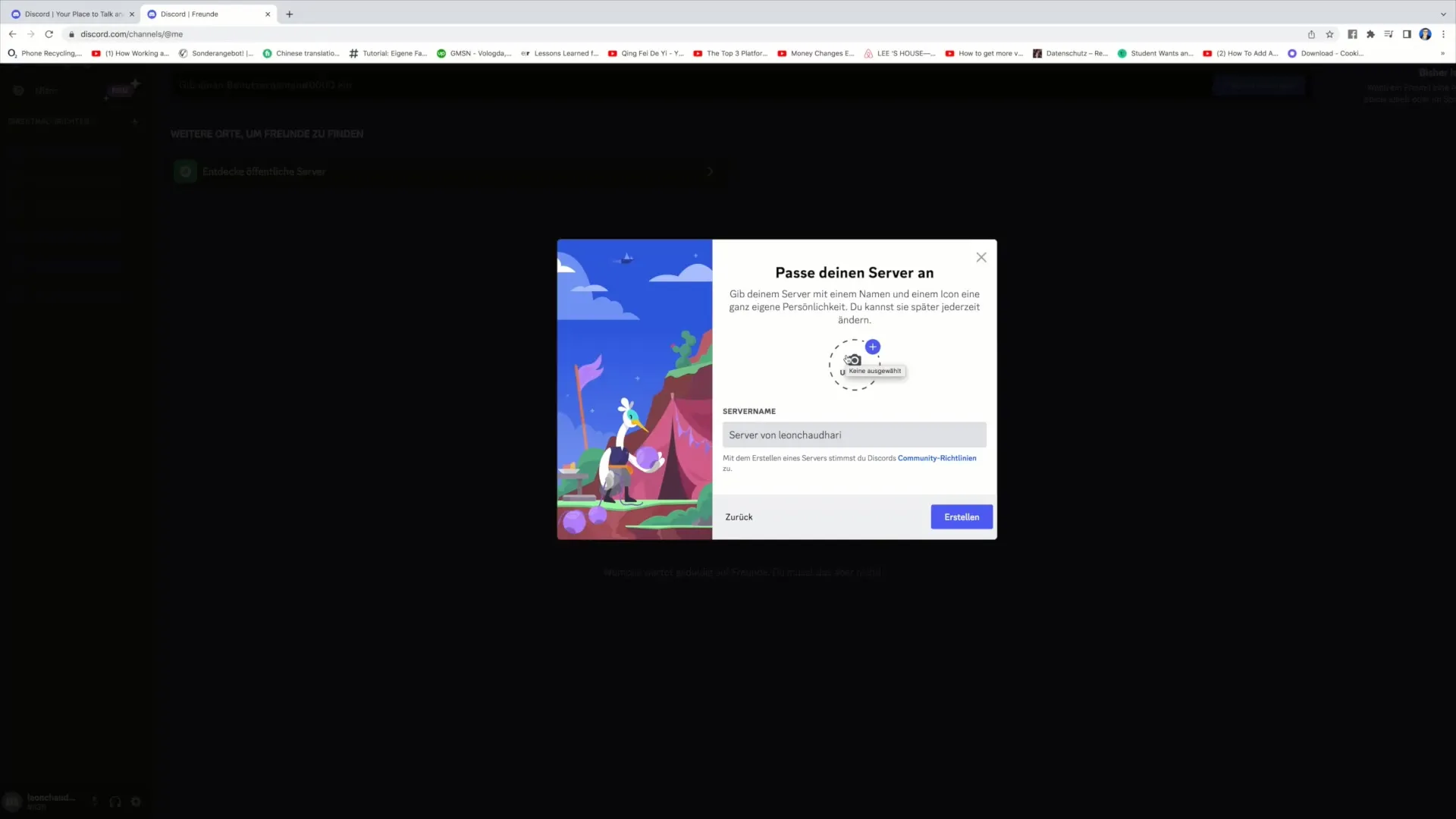
Nyní je čas stanovit název pro váš nový server. Můžete svůj server pojmenovat podle svého jména nebo jiné osobní značky, například „Server od Leon Schotari“. Po zadání názvu klikněte na „Vytvořit“, abyste pokračovali ke dalšímu kroku.
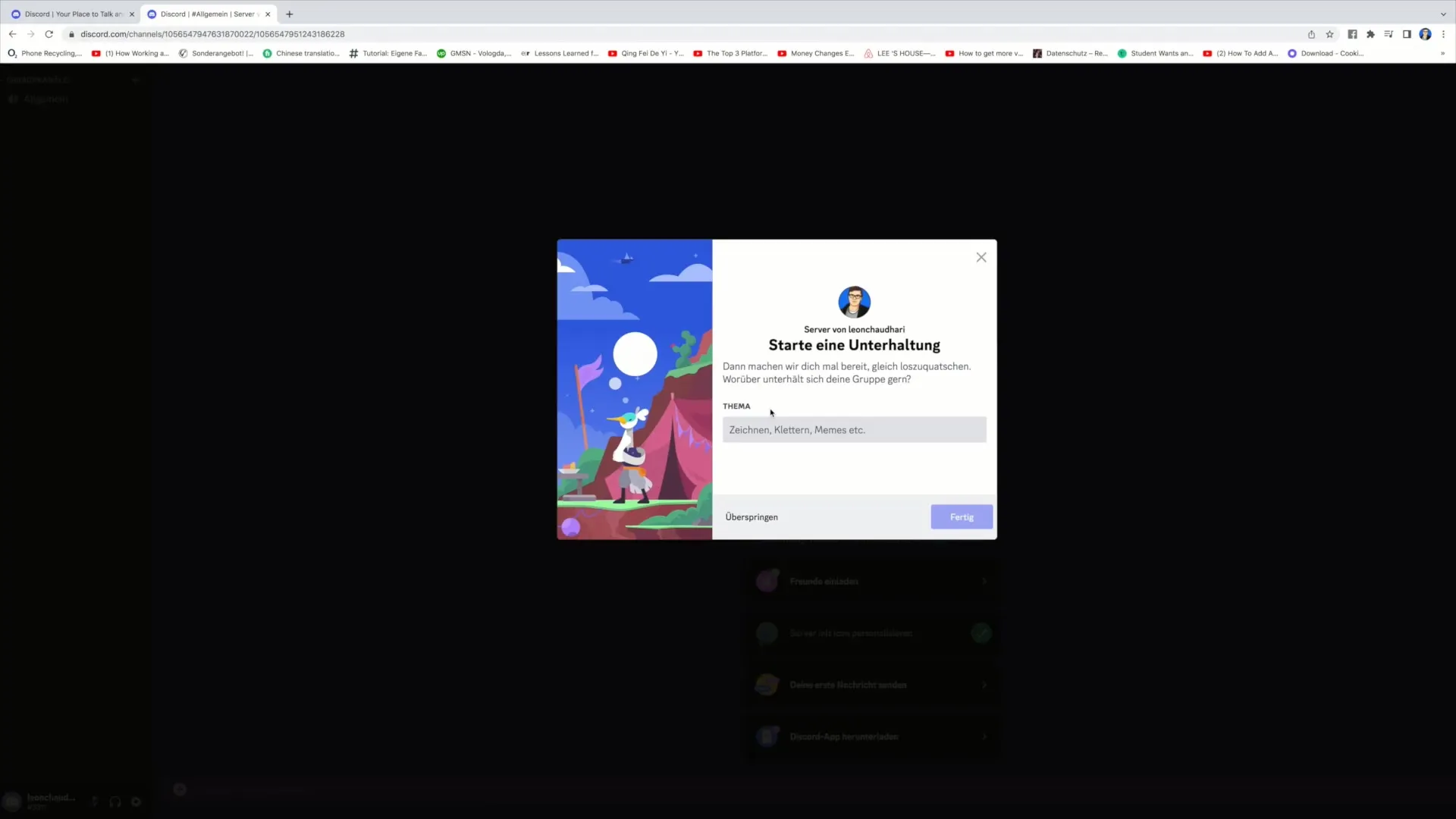
V posledním kroku nastavení můžete stanovit obecné téma vašeho serveru. Zde můžete například nastavit „Zábavu“ nebo jakékoliv jiné téma, které odpovídá vaší skupině. Po zadání můžete nastavení dokončit kliknutím na „Přeskočit“.
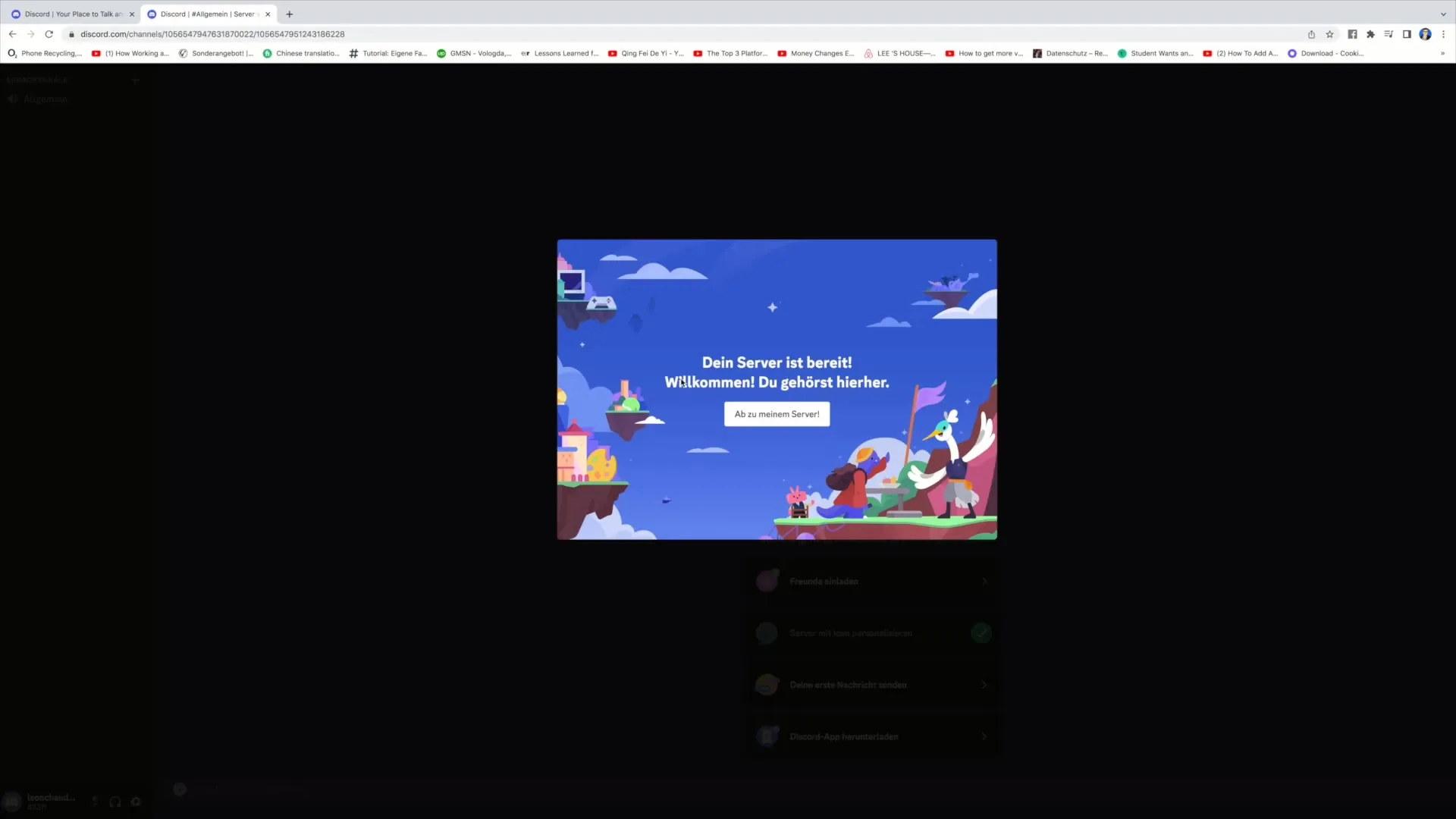
Nyní uvidíte uvítací zprávu, která vám ukazuje, že váš server je připraven. Nyní můžete kliknout na „Přejít na můj server“. Může se stát, že vám budou nabídnuty možnosti koupě vylepšení serveru. V takovém případě tyto možnosti ignorujte a pokračujte s bezplatným serverem.
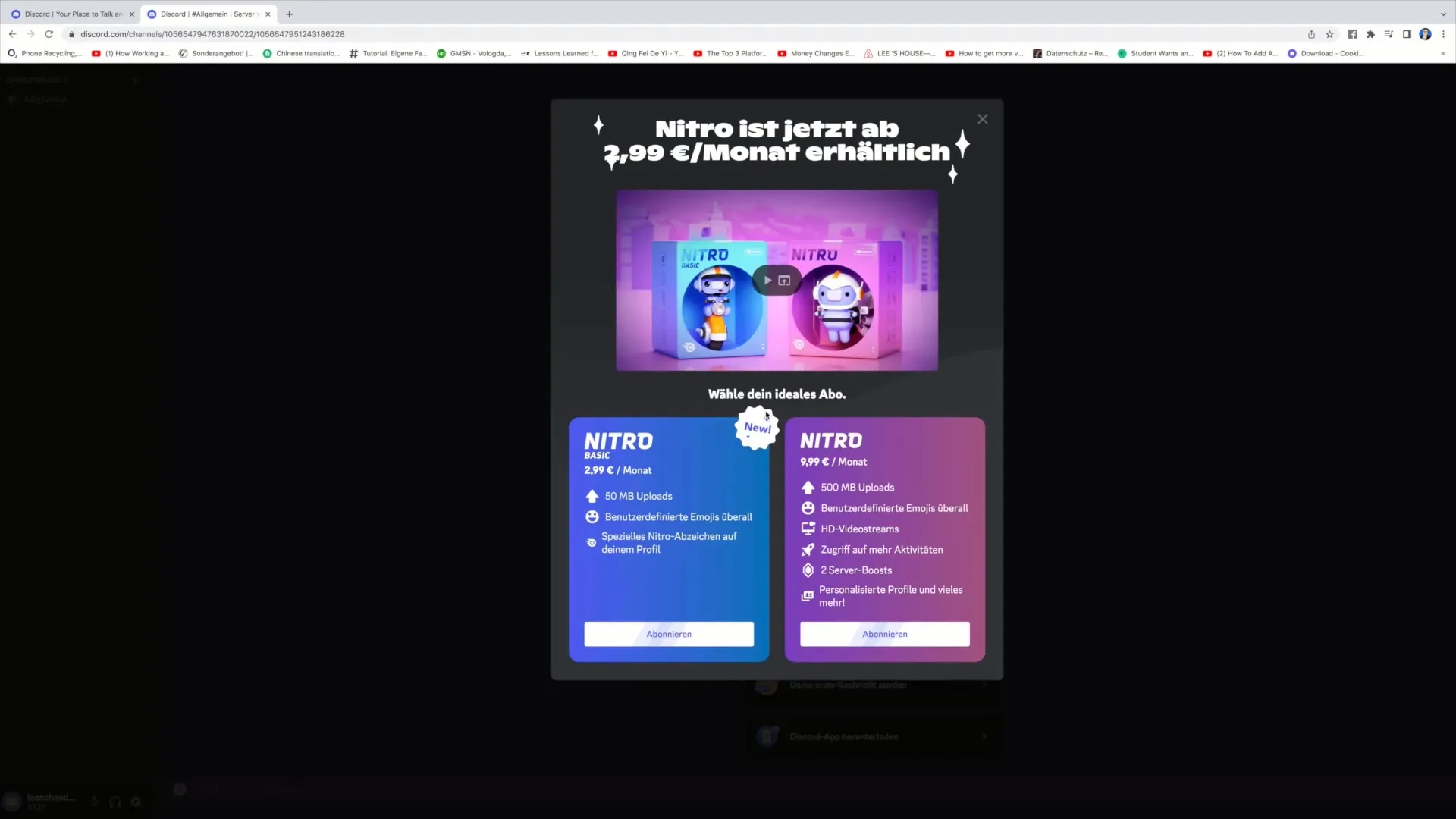
Nyní, když jste úspěšně vytvořili váš server, uvidíte nahoře malý seznam kontrol, který zobrazuje několik kroků, které můžete provedení jako další. Například „Vítejte na serveru od Leon Schotari“, následovaný několika užitečnými tipy. Můžete si tento seznam projít a dozvědět se více o tom, jak můžete svůj server upravit.
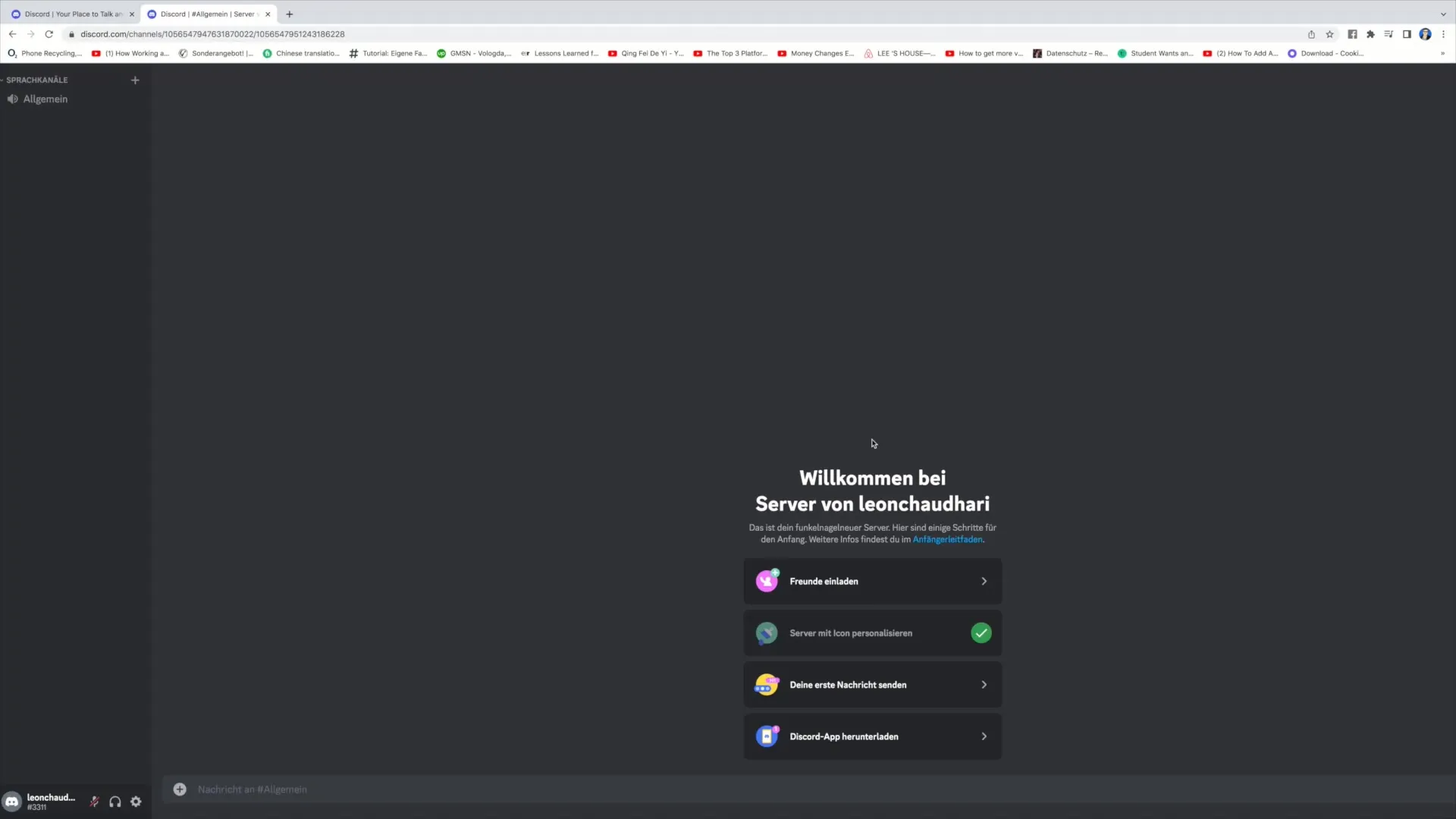
Chcete-li pozvat přátele na svůj server, klikněte na tlačítko „Pozvat přátele“. Dostanete poté odkaz, který můžete sdílet s lidmi, které chcete pozvat. Pokud použijí tento odkaz, mohou se připojit k vašemu Discord serveru.
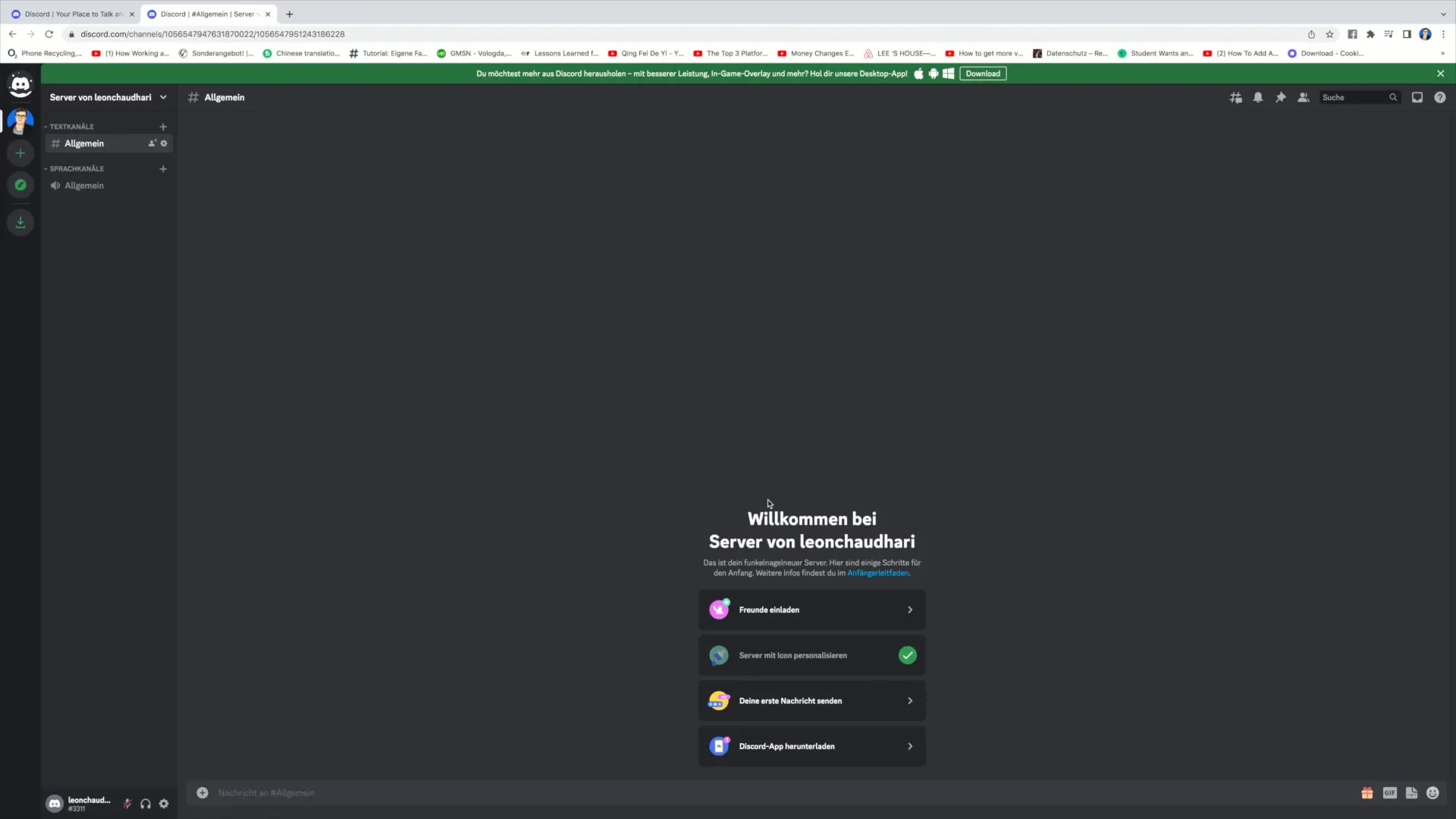
To bylo vše pro toto video-tutorial! Doufám, že nyní dokážete nastavit svůj vlastní Discord server a pozvat dostatek přátel, abyste mohli vytvořit aktivní komunitu. Děkuji vám za váš zájem a doufám, že vás uvidím zase v dalším videu.
Shrnutí
V této příručce jste se naučili, jak si nastavit svůj vlastní Discord server. Zjistili jste, jak pojmenovat svůj server, nahrát obrázek a pozvat přátele prostřednictvím odkazu na pozvánku. Tyto kroky jsou snadno postupovatelné a pomohou vám vytvořit osobní nebo sdílenou platformu, na které můžete komunikovat a interagovat se svými přáteli.
Často kladené otázky
Jak vytvořím Discord server?Můžete vytvořit Discord server kliknutím na „Vytvořit sám“ po vytvoření účtu.
Mohu nahrát obrázek pro svůj Discord server?Ano, máte možnost nahrát obrázek, který je relevantní pro váš server.
Jak pozvu přátele na můj Discord server?Můžete přátelé pozvat tak, že vygenerujete odkaz na pozvánku a sdílíte ho s nimi.
Musím platit za svůj Discord server?Ne, můžete vytvořit a používat Discord server zdarma.


